Σε υπολογιστές, 64-bit και 32-bit Ανατρέξτε στον τρόπο με τον οποίο η CPU χειρίζεται δεδομένα και πληροφορίες. Μια CPU 64 bit μπορεί να επεξεργαστεί 64 bit δεδομένων ταυτόχρονα, ενώ μια CPU 32 bit μπορεί να επεξεργαστεί 32 bit δεδομένων ταυτόχρονα. Τα λειτουργικά συστήματα Microsoft Windows είναι σχεδιασμένα να εκτελούνται είτε σε τύπο συστήματος 64-bit ή 32-bit. Επομένως, πολλές εφαρμογές/προγράμματα προσφέρουν εκδόσεις 32-bit και 64-bit για να λειτουργούν και στις δύο αυτές αρχιτεκτονικές. Για τη λήψη μιας συγκεκριμένης έκδοσης του λογισμικού, απαιτείται να προσδιοριστεί εάν το σύστημα εκτελεί 64-bit ή 32-bit.
Αυτό το άρθρο θα παρουσιάσει διάφορους τρόπους για να μάθετε εάν το σύστημα είναι 64-bit ή 32-bit στα Windows 11/10.
Πώς να προσδιορίσετε εάν ο υπολογιστής σας είναι 64-bit ή 32-bit στα Windows 11/10;
Υπάρχουν διάφορες μέθοδοι για να προσδιορίσετε εάν ο υπολογιστής σας είναι 64-bit ή 32-bit στα Windows 11/10, όπως:
Μέθοδος 1: Χρήση του Εργαλείου ρυθμίσεων
Για να μάθετε εάν ο υπολογιστής σας είναι 64-bit ή 32-bit, ο ευκολότερος τρόπος είναι να ελέγξετε τις προδιαγραφές του συστήματος στις Ρυθμίσεις. Ακολουθήστε τις παρεχόμενες οδηγίες για να το κάνετε:
Πρώτα, πατήστε στο ' Windows 'εικονίδιο και ανοίξτε' Ρυθμίσεις ”:
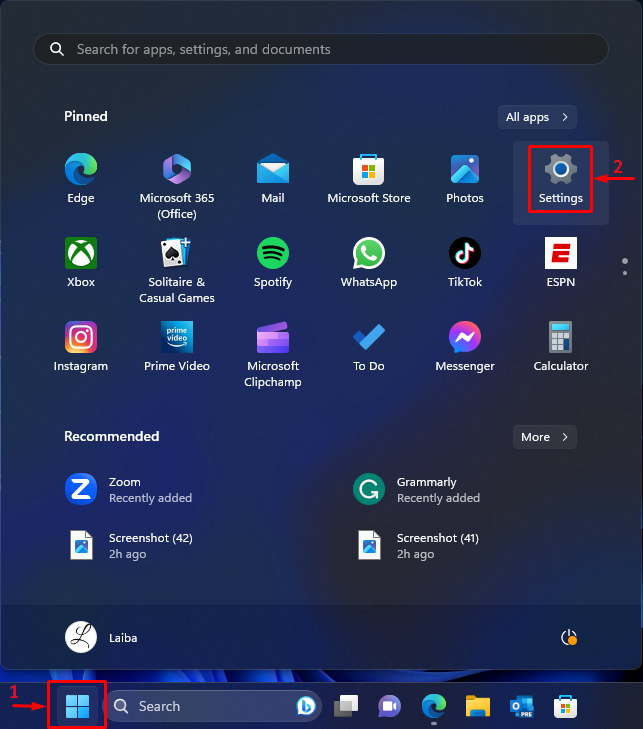
Στη συνέχεια, στο « Σύστημα παράθυρο ', επιλέξτε το ' Σχετικά με ” επιλογή:
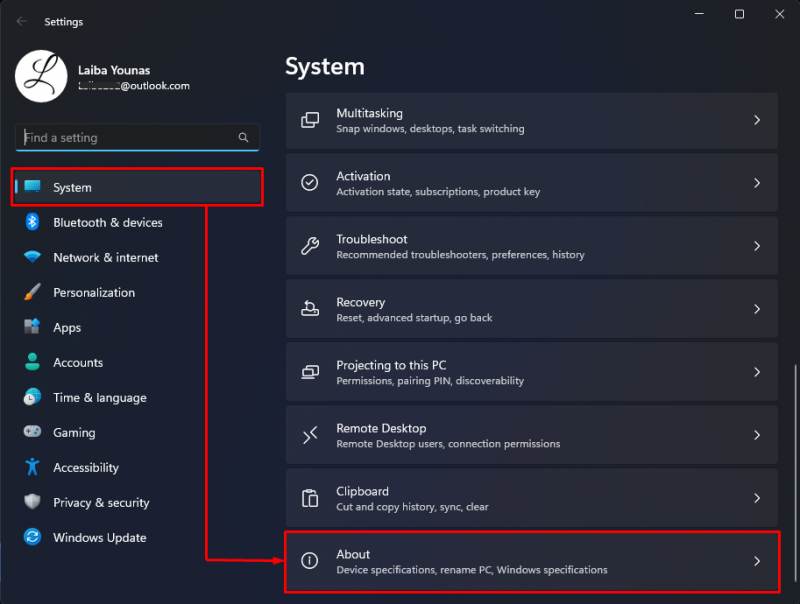
Στη συνέχεια, δείτε το παρακάτω επισημασμένο ' Τύπος συστήματος πληροφορίες. Στο παρακάτω στιγμιότυπο οθόνης, φαίνεται ότι ο υπολογιστής μας είναι 64-bit :
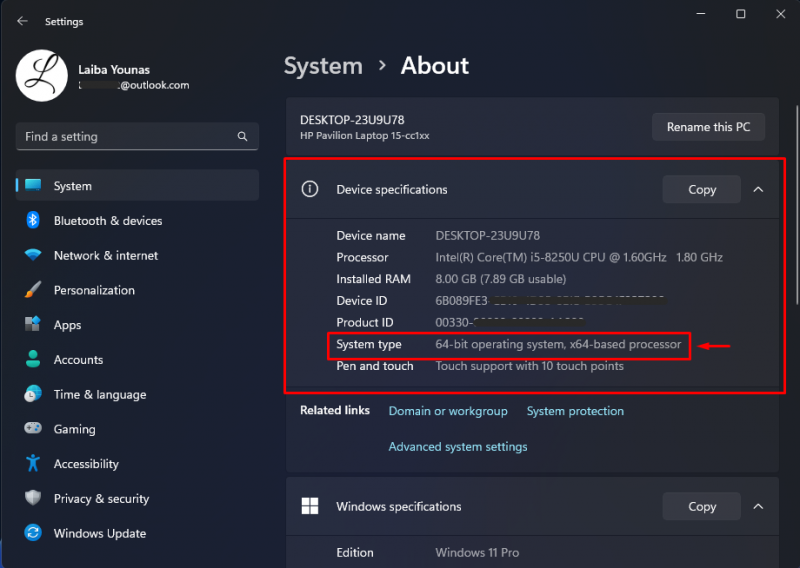
Μέθοδος 2: Χρήση πληροφοριών συστήματος
Ένας άλλος τρόπος για να μάθετε εάν ο υπολογιστής σας είναι 64-bit ή 32-bit είναι να προβάλετε τις πληροφορίες συστήματος. Δοκιμάστε το ακόλουθο βήμα για μια πρακτική επίδειξη:
Πρώτα, πατήστε το κουμπί ' Windows + R πλήκτρα ” και ανοίξτε το πλαίσιο διαλόγου Εκτέλεση. Στη συνέχεια, πληκτρολογήστε ' msinfo32 ' σε αυτό και χτυπήστε το ' Εισαγω ' κλειδί:
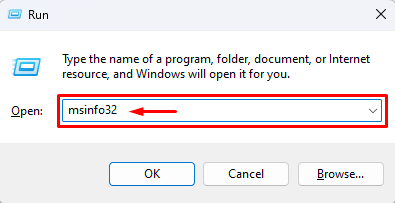
Μόλις γίνει αυτό, θα ανοίξει η οθόνη Πληροφορίες συστήματος. Δείτε το παρακάτω επισημασμένο ' Τύπος συστήματος Πληροφορίες:
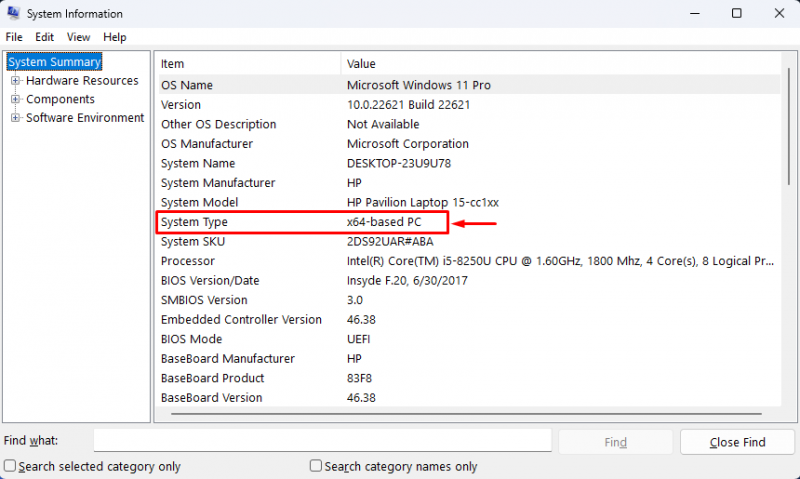
Όπως μπορείτε να δείτε, η παραπάνω έξοδος δείχνει ότι ο υπολογιστής μας είναι 64-bit.
Μέθοδος 3: Χρήση του Εργαλείου διάγνωσης DirectX
Το εργαλείο DirectX Diagnostic μπορεί επίσης να χρησιμοποιηθεί για να μάθετε εάν ο υπολογιστής είναι 64-bit ή 32-bit. Δείτε τις οδηγίες που παρέχονται:
Αρχικά, ανοίξτε το πλαίσιο εντολών Εκτέλεση χρησιμοποιώντας το ' Windows + R ” κλειδιά. Στη συνέχεια, πληκτρολογήστε ' dxdiag ' σε αυτό και χτυπήστε το ' Εισαγω ' κλειδί:
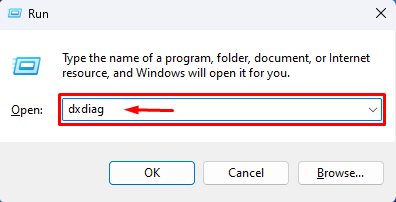
Στη συνέχεια, θα ανοίξει ένα νέο παράθυρο. Στη συνέχεια, δείτε το παρακάτω επισημασμένο ' Λειτουργικό σύστημα ” επιλογή:
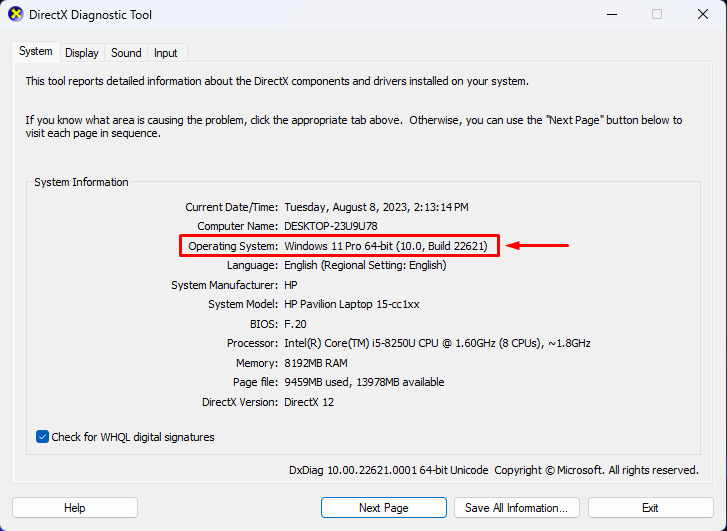
Μέθοδος 4: Έλεγχος των αρχείων προγράμματος
Οι χρήστες μπορούν επίσης να ελέγξουν το ' Αρχεια προγραμματος » στους υπολογιστές τους για να ελέγξουν αν ο υπολογιστής τους είναι 64-bit ή 32-bit. Για το σκοπό αυτό, ανοίξτε τη μονάδα δίσκου C στον υπολογιστή σας και δείτε τα αρχεία του προγράμματος. Οι υπολογιστές 32 bit έχουν μόνο 1 'Αρχείο προγράμματος' ενώ οι υπολογιστές 64 bit έχουν 2 'Αρχεία προγράμματος'.
Στο παρακάτω στιγμιότυπο οθόνης, φαίνονται δύο αρχεία προγράμματος που υποδεικνύουν ότι ο υπολογιστής είναι 64-bit:
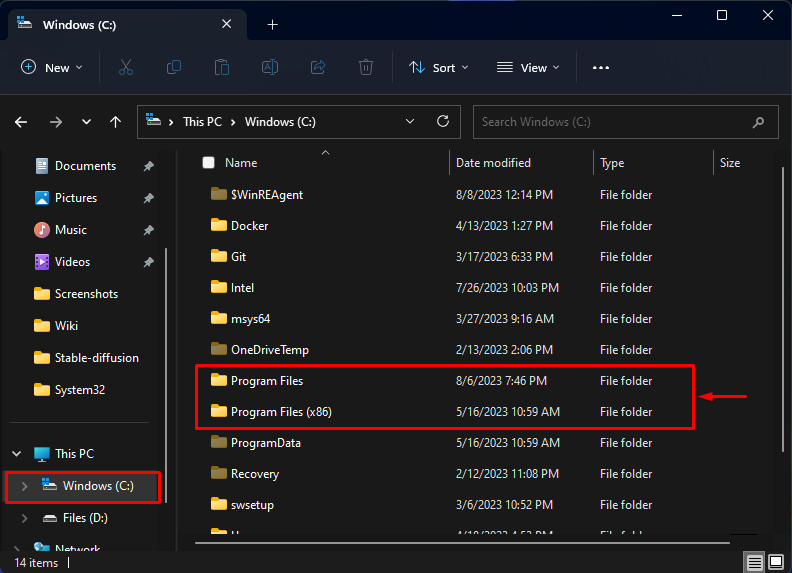
Έχουμε εξηγήσει όλους τους πιθανούς τρόπους για να μάθετε εάν το σύστημα είναι 64-bit ή 32-bit.
συμπέρασμα
Για να προσδιορίσετε εάν ο υπολογιστής σας είναι 64-bit ή 32-bit στα Windows 11/10, χρησιμοποιήστε διάφορες μεθόδους, όπως χρησιμοποιώντας το εργαλείο Ρυθμίσεις, πληροφορίες συστήματος, Εργαλείο διάγνωσης DirectX ή ελέγχοντας τα Αρχεία προγράμματος. Για παράδειγμα, μεταβείτε στο Ρυθμίσεις>Σύστημα>Σχετικά>Προδιαγραφές συσκευής και δείτε το ' Τύπος συστήματος πληροφορίες. Αυτό το άρθρο έχει δείξει διαφορετικές μεθόδους για να μάθετε εάν το σύστημα είναι 64-bit ή 32-bit στα Windows 11/10.